[Maya]Mesh
Mesh相关的常用操作

Maya版本为2018
Combine
假设有两个独立的物体,想把他们合并为一个整体。

先选中两个物体
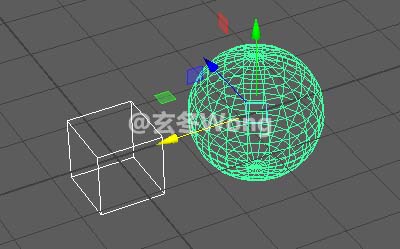
然后按住Shift + 鼠标右键,点击Combine

这样两个物体就合并和一个整体,共享移动、伸缩、旋转等操作。

如果要分离两个物体,选中后按住Shift + 鼠标右键,点击Separate。
Combine和Separate的菜单位置再Mesh目录下:
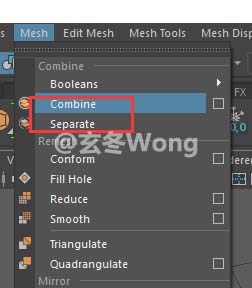
Separate
Combine的逆向操作。或者叫做Uncombine。
Booleans
假设有两个物体相交在一起
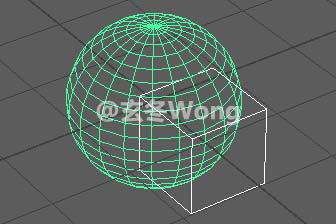
然后点击Mesh -》 Booleans,有三个选项:Union结合、Difference相减,Intersection相交。
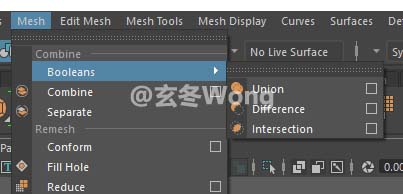
-
Union 结合
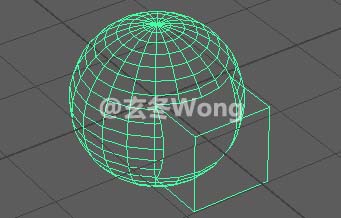
-
Difference 相减
先选中的哪个物体,则保留哪个物体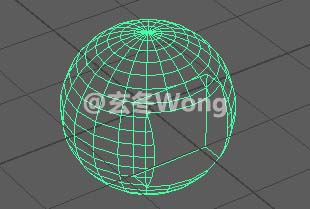
-
Intersection相交
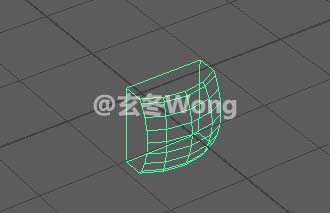
Triangulate和Quadrangulate(三角化/四角化)
假设有这样一个方框形状的模型,那么的某些面不是三角边也不是四角边

如果需要将所有面转换为三角边或者四角边,点击:Mesh -》 Triangulate或者Quadrangulate


Smooth (相当于ZBrush的Divide细分)
点击菜单Mesh -》Smooth,多次点击可多次平滑



平滑的另外一种方式:
先按3预览平滑效果
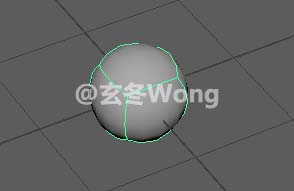
然后点击:Modify -》 Convert -》 Smooth mesh preview to polygons
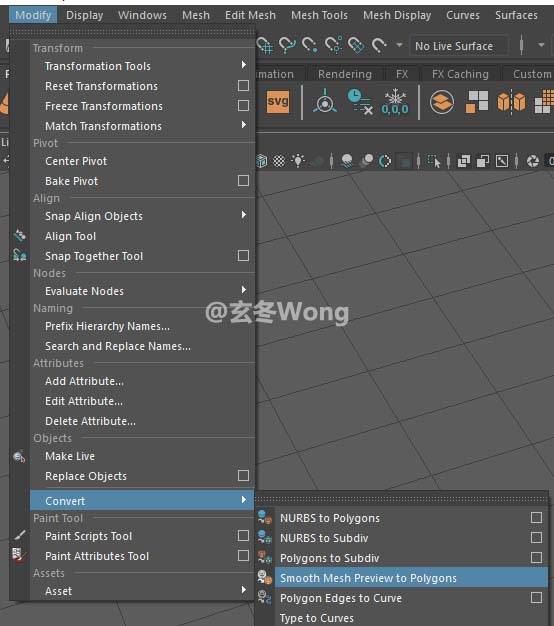

Mirror
假如有个模型,需要沿Y轴方向做对称处理

点击Mesh -》 Mirror,选中Y轴,点击apply
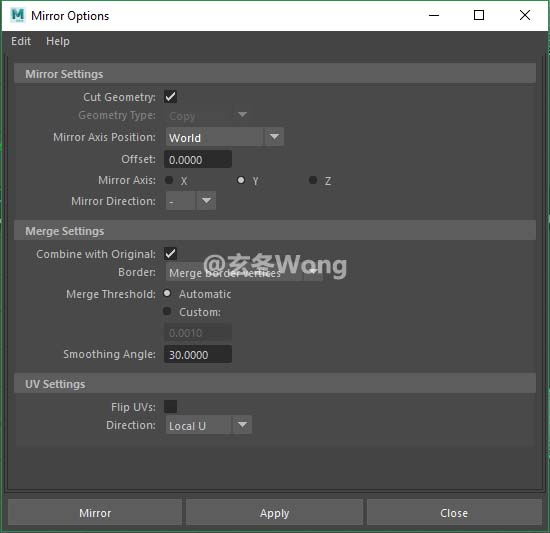

Cut Geometry表示是否先剪切再复制,比如有个圆柱,顶部是凸的,底部是凹的,那么如果勾选Cut Geometry,那么沿圆柱纵向方向镜像时,顶部和底部会同时变为凹的或者凸的,如果不勾选,那么顶部和底部会同时保留凹和凸的结构。
其中,镜像时控制顶点缝合的属性是Merge Threshold。

Mirror的相关参数
假设有这样一个物体,现在需要做镜像处理

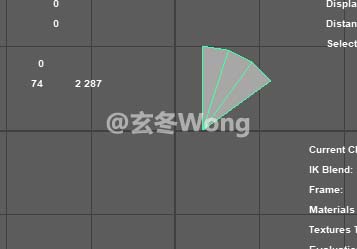
期望的效果如下:以世界坐标轴原点为基准,在X轴方向做对称
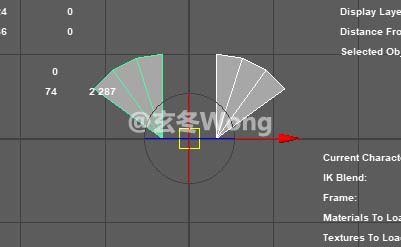
则需要修改的参数为:
- Mirror Axis Position修改为World
- Combine With Original取消勾选
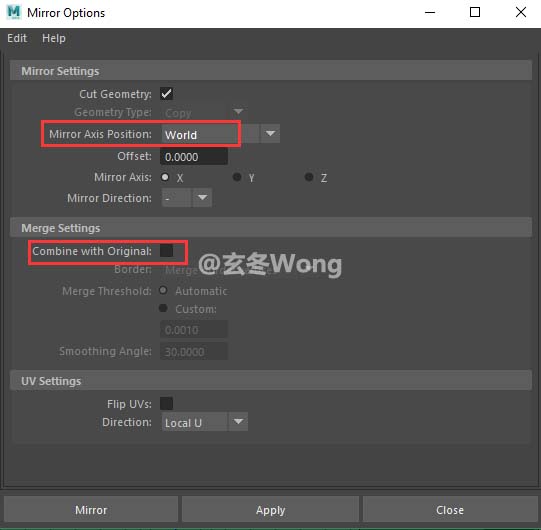
如果期望效果如下:以物体自身坐标轴原点为基准,在X轴方向上做对称。
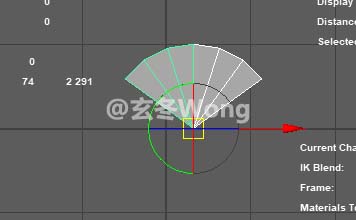
则需要修改的参数为:
- Mirror Axis Position修改为Object
- Combine With Original取消勾选
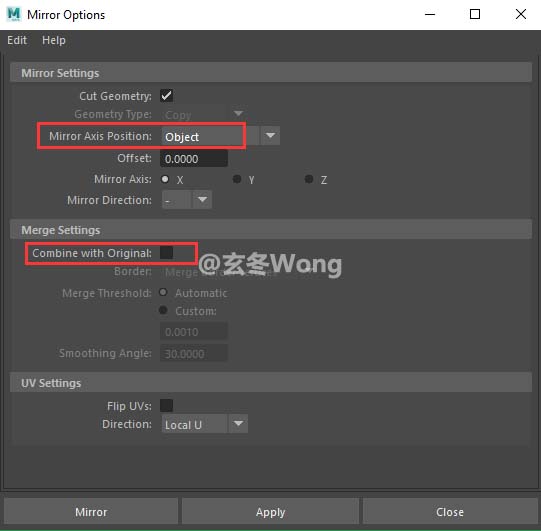
注意,如果物体的结构比较复杂或者不规则时,镜像时需要关掉Cut Geometry。因为勾选后maya会自动缝合,复杂的结构自动缝合时并不是预期的效果。
官方文档:Mirror Settings
https://knowledge.autodesk.com/support/maya-lt/learn-explore/caas/CloudHelp/cloudhelp/2016/ENU/MayaLT/files/GUID-E66AE3D8-3B9C-4D4E-9A3E-5BDAFCD67F1D-htm.html
Fill Hole
假设有这样一个模型,上面有个洞

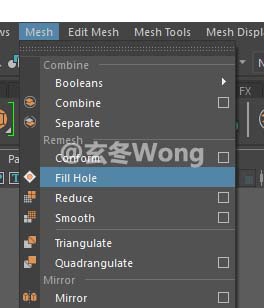
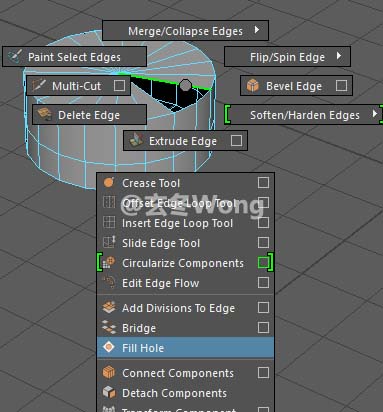

Mesh Smooth

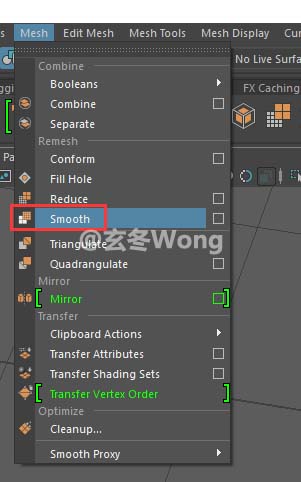
可以多次执行Smooth,执行次数越多则模型会圆滑:

Cleanup 清理
Cleanup可以帮我们检查并修复模型上不易察觉的问题,比如检测边数大于4的面。
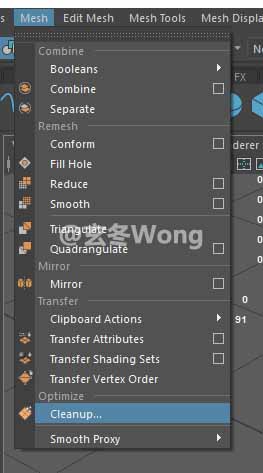
点击Cleanup之后,就会弹出参数面板
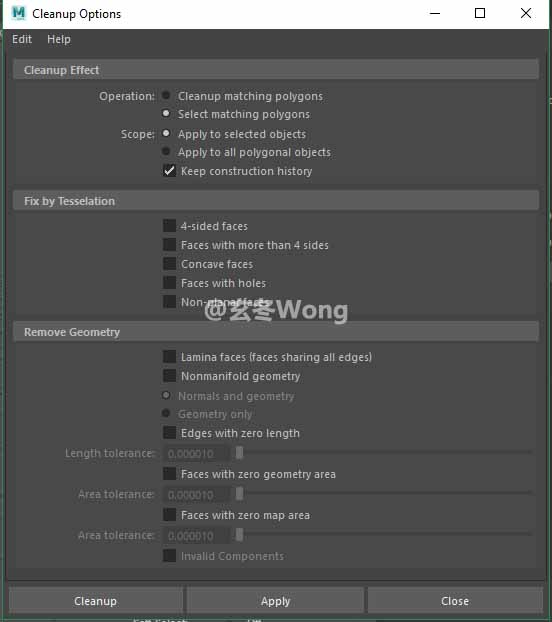
常用参数
Cleanup Effect
- Operation:两个选项,Cleanup matching polygons表示执行修复清理;Select matching polygons表示只选中有问题的多边形但不修复。
- Scope:两个选项,Apply to selected objects表示只对选中的对象进行清理;Apply to all polygonal objects表示对所有对象执行清理。
Fix by Tesselation
- 4-side faces
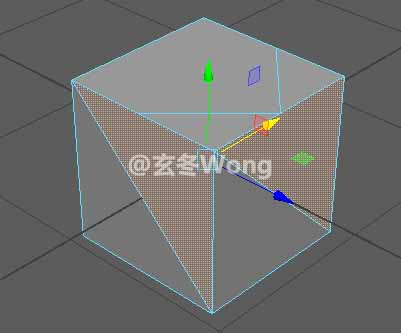
- Faces with more than 4 sides
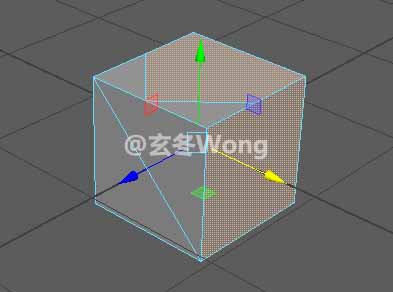
- Concave faces
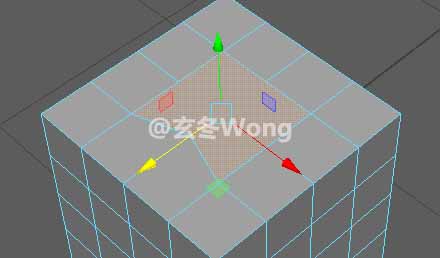
- Faces with holes
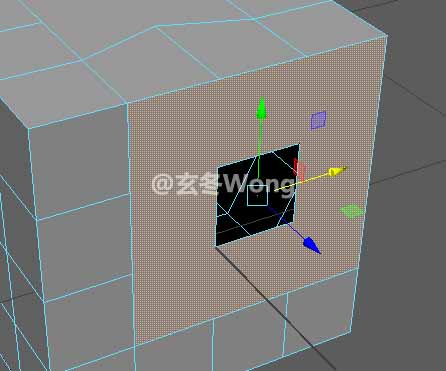
- Non-planar faces
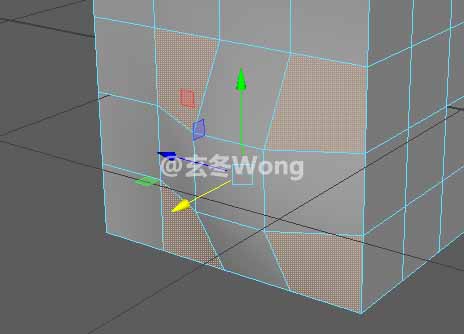
Remove Geometry
- Lamina Faces
比如有两个正方形的Plane,然后把这两个面的四个顶点两两合并(Merge Vertices),此时虽然表象看是一个平面了,但是实际还是存在两个重叠的面,此时就可以用Lamina Faces选项检测出这种重叠的面。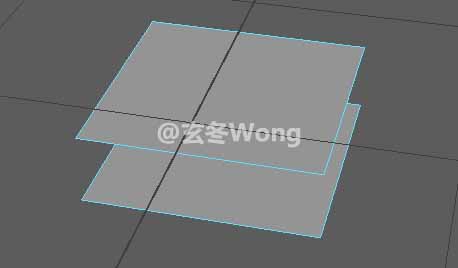
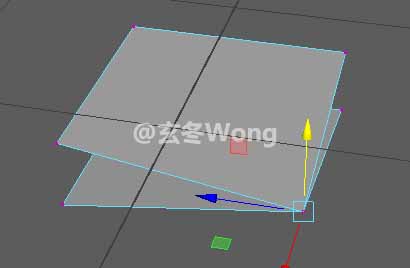
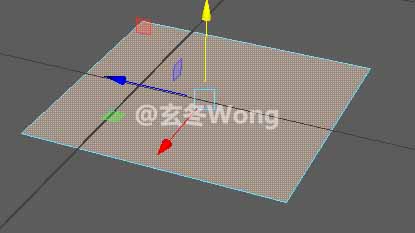
Cleanup详细参数的官方文档:
https://knowledge.autodesk.com/support/maya/learn-explore/caas/CloudHelp/cloudhelp/2016/ENU/Maya/files/GUID-AB60C982-C96E-4947-8CF3-5152406B6A40-htm.html
Smooth保留硬边
平滑时默认会把有棱角的硬边软化掉。例如:

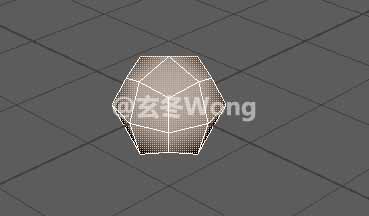
如果希望平滑时保留棱角结构,在Smooth Options参数面板中选择Subdivision为Maya Catmull-Clark,勾选Hard Edges。
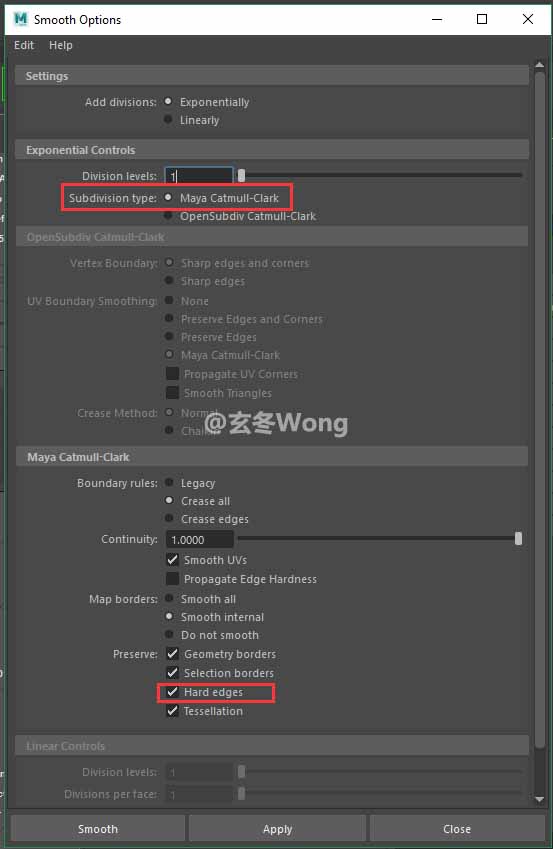
这样再平滑一个正方体时,就不会把正方体的棱角软化,平滑后的效果如下:

争名者于朝,争利者于市。---《战国策》